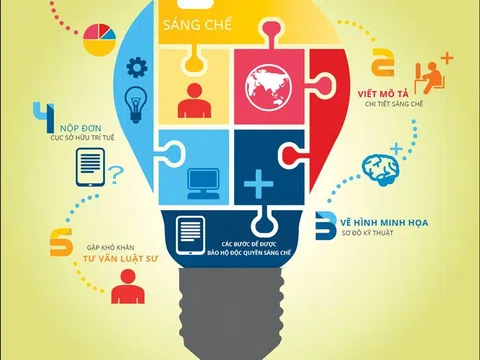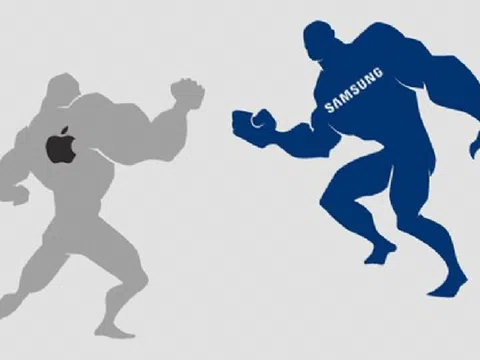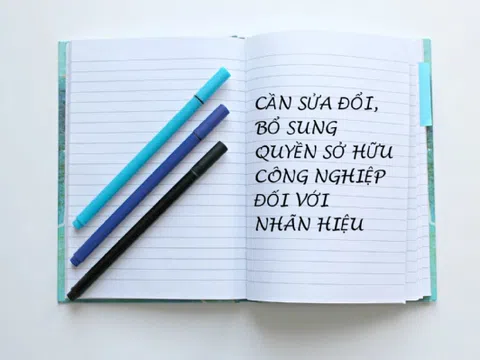Thư viện số về sở hữu công nghiệp trên nền tảng WIPO Publish được Cục Sở hữu trí tuệ đưa vào hoạt động thử nghiệm từ 20/11/2019. Đây là cơ sở dữ liệu Cục Sở hữu trí tuệ hợp tác với WIPO xây dựng, cơ sở dữ liệu này cung cấp cho người dùng tin thông tin dữ liệu thư mục của các đối tượng sáng chế. Cơ sở dữ liệu WIPO Publish được Cục Sở hữu trí tuệ cập nhật hàng tháng theo công báo sở hữu công nghiệp.
.png)
(Màn hình giao diện Thư viện số về sở hữu công nghiệp trên nền tảng WIPO Publish)
Cách sử dụng một số trường dữ liệu tra cứu thông tin sáng chế
Màn hình mặc định khi truy cập vào chức năng tra cứu sáng chế:
.png)
Theo chế độ mặc định, người dùng có một số trường để nhập từ khóa tra cứu, như “Số đơn”, “Tên”, “Chủ đơn”, “Số quyển công báo”... Người dùng có thể lựa chọn để bổ sung thêm các trường tra cứu ở bên lề bên trái, bằng cách tích vào biểu tượng ô vuông.
Người dùng cũng có thể ẩn các lựa chọn:
.png)
Khi đó màn hình tra cứu sẽ xuất hiện như sau:
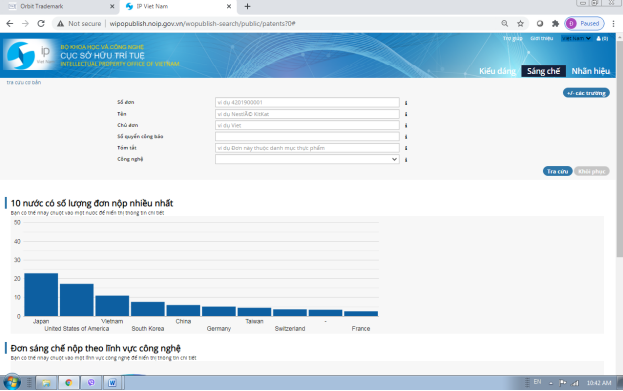
Khi muốn tra cứu theo tên sáng chế, ví dụ tra cứu các sáng chế có từ khóa “xe máy” xuất hiện trong tên sáng chế, người dùng nhập từ khóa “xe máy” vào trường dữ liệu “tên”, sau đó click chuột vào “tra cứu”:
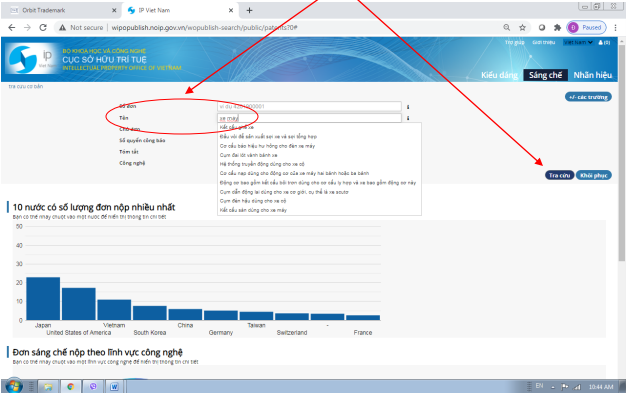
Màn hình kết quả tra cứu:
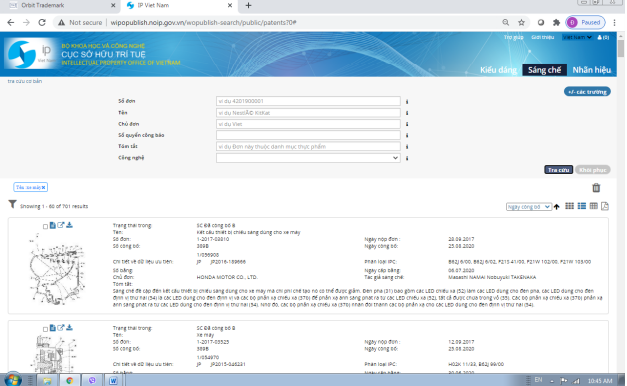
Người dùng có thể sắp xếp các kết quả tra cứu theo ngày nộp đơn, ngày cấp bằng, ngày công bố… tăng dần hoặc giảm dần, kết quả hiển thị dạng bảng:
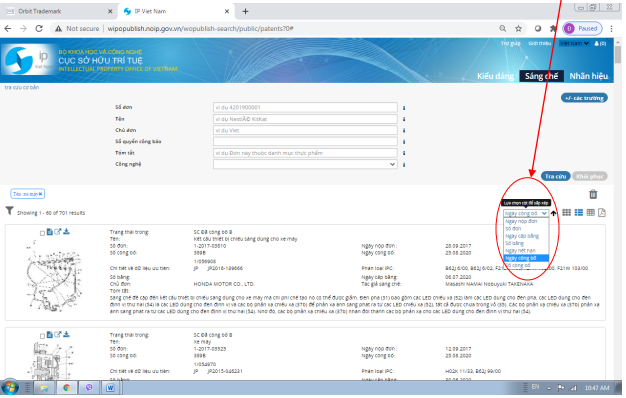
Hoặc dạng lưới, bằng cách click vào biểu tượng “hiển thị dạng lưới”:
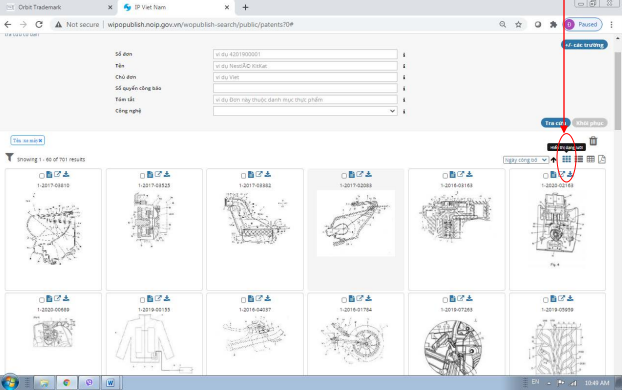
Hoặc hiển thị dưới dạng danh sách, bằng cách click vào “hiển thị danh sách”:
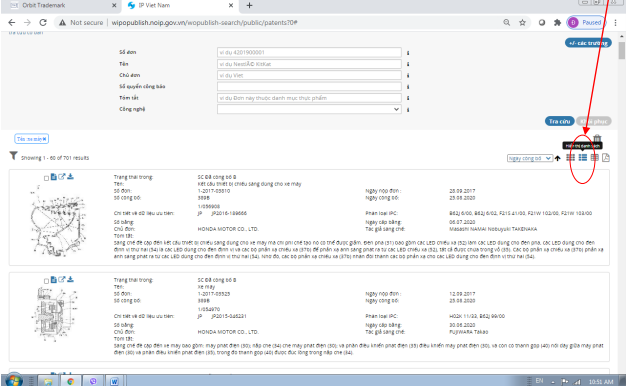
Khi cần vào để tìm thông tin chi tiết của một sáng chế cụ thể, click vào biểu tượng “hiển thị chi tiết” hoặc vào khu vực dòng chứa sáng chế đó:
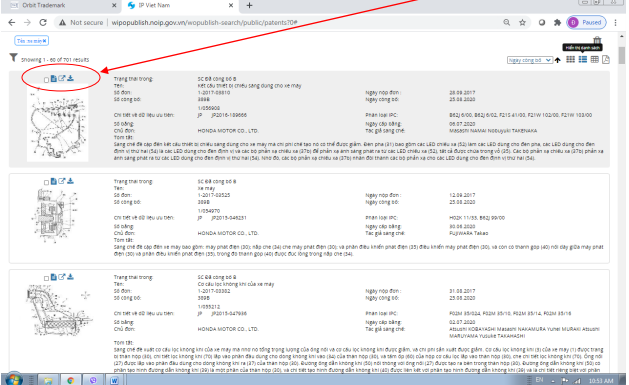
Tại cửa sổ thông tin chi tiết của sáng chế, có tích hợp một số chức năng để người dùng có thể truy vấn thông tin.
Ví dụ: tại mục Chủ đơn hoặc Tác giả sáng chế, khi người dùng click vào cửa sổ đó, công cụ tra cứu Wipo Publish sẽ hiển thị danh sách các đơn khác của chủ đơn hoặc tác giả.
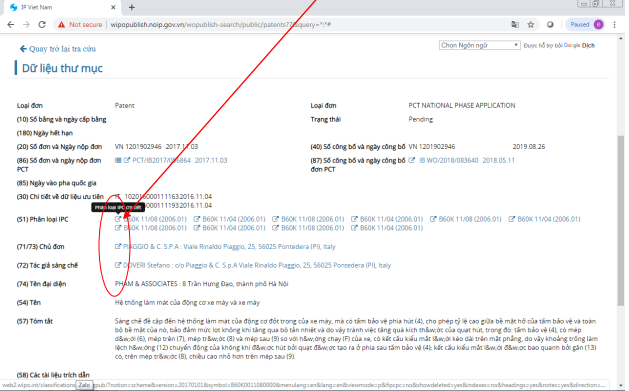
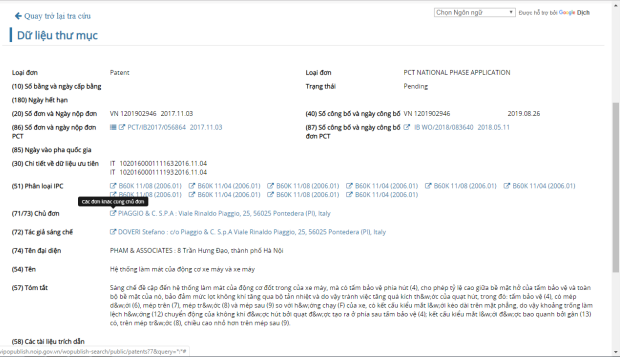
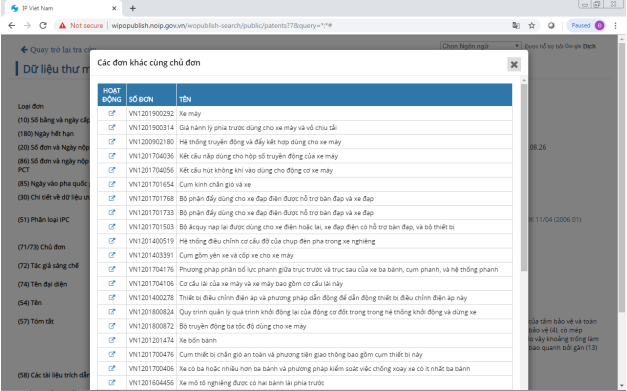
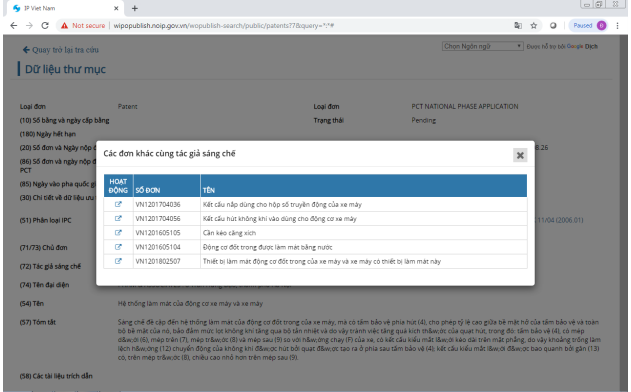
Để hiển thị chi tiết một số ngày diễn ra sự kiện liên quan đến đơn, click vào biểu tượng “Sự kiện”:
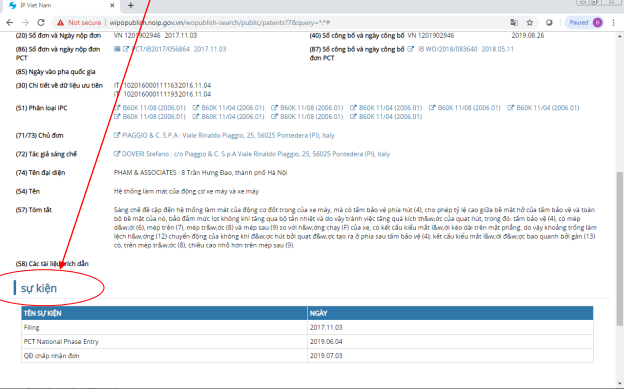
Cách lưu và trích xuất file kết quả tra cứu
Trong danh sách kết quả tra cứu được hiển thị, khi người dùng muốn lưu một đơn vào hồ sơ tra cứu, click vào biểu tượng “Thêm/Loại bỏ lựa chọn của người dùng”:
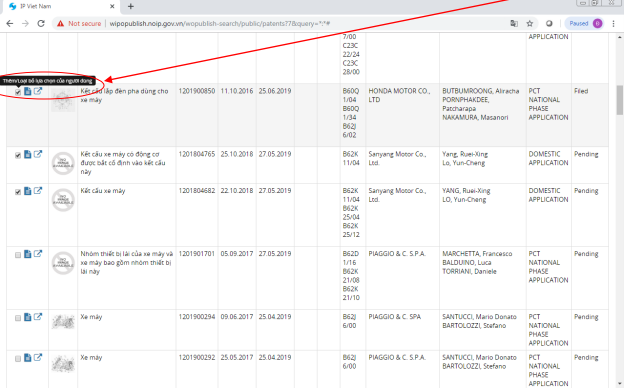
Khi người dùng muốn xem các tài liệu đã lưu trong hồ sơ, click vào biểu tượng “lựa chọn người dùng” ở góc trên bên phải, toàn bộ các tài liệu đã được lựa chọn trong hồ sơ sẽ được hiển thị:
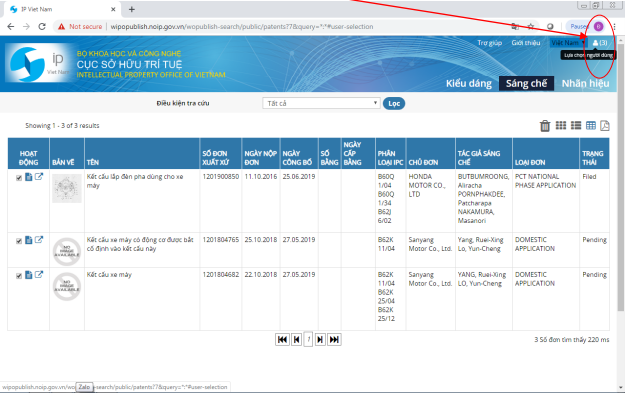
Tại màn hình hiển thị kết quả “lựa chọn người dùng”, người dùng có thể trích xuất các lựa chọn ra file để lưu về máy bằng cách click vào biểu tượng “trích xuất”, (file này chứa các dữ liệu thư mục của các tài liệu đã được lựa chọn):
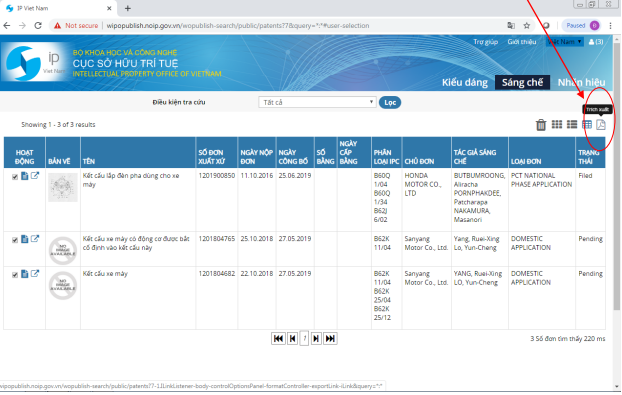
Khi muốn quay trở lại màn hình tra cứu ban đầu, click vào biểu tượng “Khôi phục” hoặc “Xóa bộ lọc”:
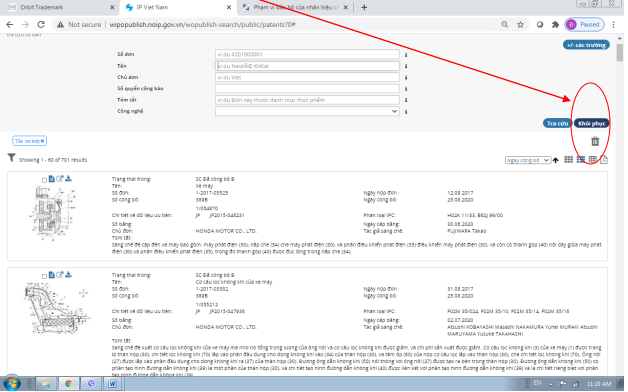
Thống kê đơn/bằng trong một khoảng thời gian
Khi muốn thống kê đơn/bằng trong một khoảng thời gian, ví dụ thống kê đơn đã được nộp từ 01/01/2019 đến 31/12/2019, click vào trường dữ liệu “ngày nộp đơn” và lựa chọn khoảng thời gian tương ứng, “2019.01.01 TO 2019.12.31”, sau đó click vào biểu tượng “tra cứu”:
Màn hình kết quả thống kê:
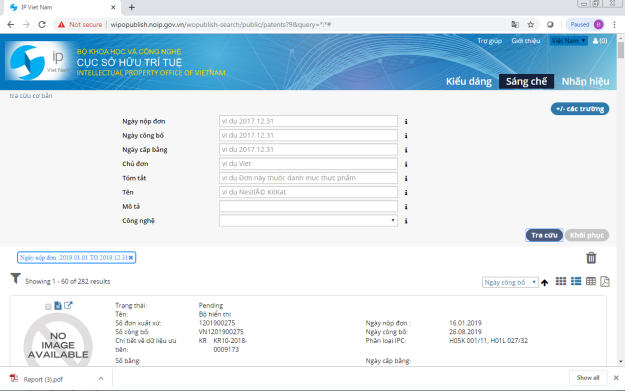
Chức năng “Tra cứu cơ bản”:
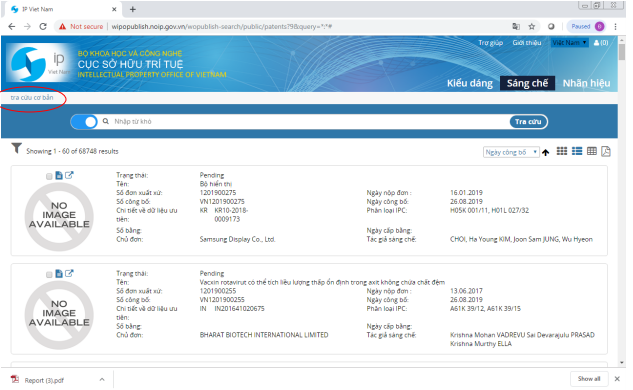
Tại chức năng “tra cứu cơ bản”, người dùng sẽ nhập từ khóa tra cứu và lựa chọn trường dữ liệu cần tra cứu, ví dụ nhập từ khóa “đồ uống” và lựa chọn trường tra cứu là “tên”, sau đó click vào biểu tượng “tra cứu”:
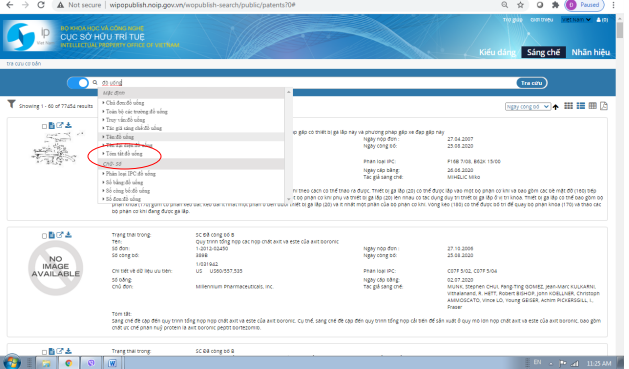
Khi đó kết quả trả về là 485 kết quả có từ khóa “đồ uống” xuất hiện trong tên sáng chế:
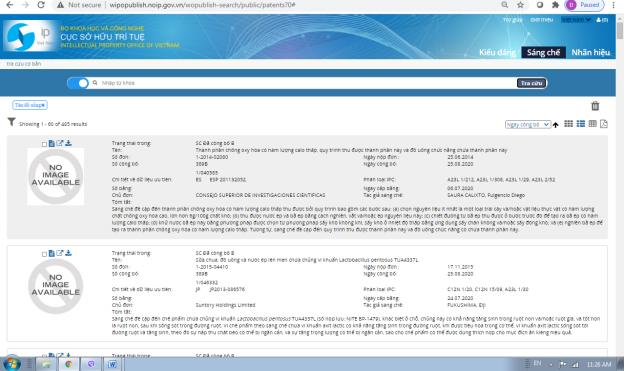
Người dùng có thể tiếp tục sử dụng bộ lọc để hạn chế bớt kết quả không mong muốn, ví dụ người dùng chỉ muốn kết quả tra cứu có tên sáng chế “đồ uống” và có phân loại IPC A23L2/00, thì sẽ tiếp tục nhập “A23L200” vào mục Phân loại IPC, sau đó click “tra cứu”; lúc này kết quả trả về là 76 kết quả có từ khóa “đồ uống” xuất hiện trong tên sáng chế và có chỉ số phân loại IPC là A23L2/00:
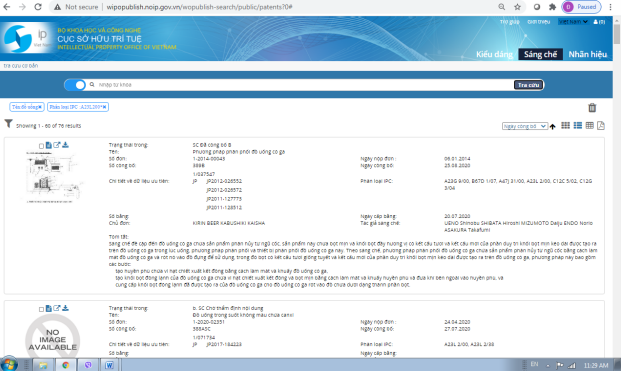
Cách kết hợp các toán tử AND và OR tại chức năng tra cứu cơ bản:
Ví dụ muốn tra cứu các sáng chế có từ khóa “kem đánh răng” hoặc “thuốc đánh răng” và có phân loại IPC A61K: nhập từ khóa “kem đánh răng” chọn trường dữ liệu tra cứu là “toàn bộ các trường”, sau đó ấn phím “enter”, tiếp tục nhập từ khóa “thuốc đánh răng” chọn trường dữ liệu tra cứu là “toàn bộ các trường”, sau đó ấn phím “enter”, nhập A61K, chọn trường dữ liệu là “phân loại IPC”, sau đó click vào “tra cứu”, lúc này kết quả trả về có 110 kết quả có từ khóa “kem đánh răng” hoặc “thuốc đánh răng” và có phân loại IPC A61K.
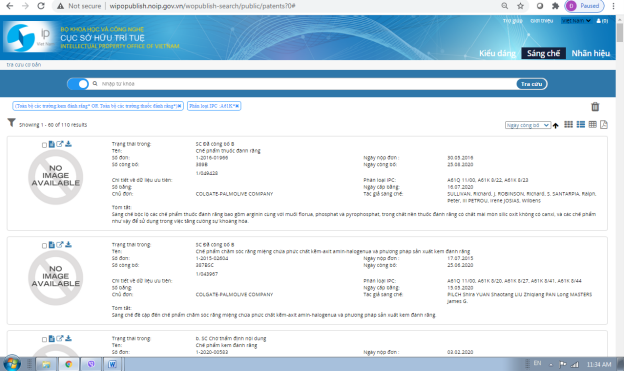
Trong trường hợp muốn tra cứu tên sáng chế có từ khóa “đồ uống” và “có ga”: người dùng nhập “đồ uống” và chọn trường dữ liệu cần tra cứu là “tên”, sau đó click “tra cứu”, kết quả có 485 sáng chế có tên chứa từ khóa “đồ uống”:
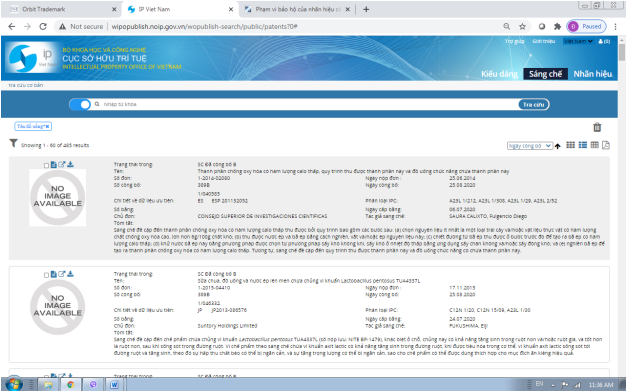
Tiếp tục nhập từ khóa “có ga” và chọn trường dữ liệu cần tra cứu là “tên”, sau đó click “tra cứu”, kết quả lúc này có 14 sáng chế có tên chứa từ khóa “đồ uống” và từ khóa “có ga” trong trường dữ liệu tên sáng chế:
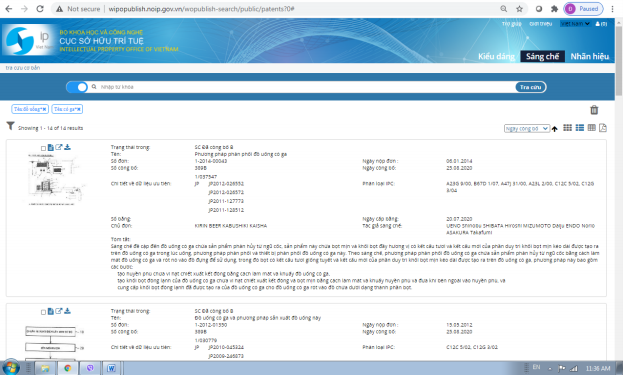
Với “Thư viện số về sở hữu công nghiệp”, trên nền tảng WIPO Publish, tra cứu thông tin về sáng chế đã trở nên vô cùng dễ dàng.
Kỳ Anh (Sưu tầm)